Attrezzi
Nel menù Attrezzi è raggruppato un buon numero di comandi utili.
Trasporto
Apre la finestra dialogo Trasposizione con varie opzioni per il trasporto di passaggi musicali.
Vedere Trasposizione automatica.
Esplodi
Il comando esplodi permette di selezionare un passaggio musicale in un unico rigo e di dividere (esplodere) gli accordi nelle loro note o voci costituenti come segue:
- Se il passaggio è tutto in voce 1, la nota superiore dell'accordo viene mantenuta sul rigo superiore, mentre le note inferiori vengono spostate sui righi successivi.
- Se il passaggio contiene più voci, le note della voce 1 vengono mantenute sul rigo superiore, mentre le altre voci vengono spostate sui righi successivi. Tutte le voci “esplose” sono ora nella voce 1.
Per “esplodere” una sezione dello spartito:
- Assicurarsi che ci siano abbastanza righi sotto il “rigo sorgente” per ricevere le note ridistribuite. Creare altri righi se necessario usando la finestra di dialogo Strumenti.
- Scegliere una delle due opzioni:
- Selezionare un intervallo di battute nel “rigo sorgente”: ciò permette di “esplodere” tutte le note se ci sono abbastanza righi disponibili.
- Selezionare un intervallo di battute nel “rigo sorgente”; estendere quindi la selezione verso il basso per includere uno o più righi di destinazione: questo limiterà il numero di note/voci ridistribuite al numero di righi selezionati.
- Scegliere Attrezzi→Esplodi.
Note: (1) Se la selezione è tutta in voce 1, MuseScore scarterà la nota o le note più basse di qualsiasi accordo che contenga più note del numero di righi nella selezione. (2) Se la selezione è tutta in voce 1, e se un dato accordo ha meno note del numero di righi di destinazione, allora le note saranno duplicate come necessario in modo che ogni rigo riceva una nota. (3) Qualsiasi musica esistente nei righi di destinazione viene sovrascritta. (4) Se si seleziona una battuta parziale, il comando “Esplodi” espanderà automaticamente la selezione a una battuta completa.
Implodi
Il comando Implodi funziona in modo opposto a "Esplodi":
- Con un rigo selezionato, tutte le note delle voci 1-4 sono raggruppate nella voce 1.
- Con più righi selezionati, le note del secondo rigo sono copiate nella prima voce disponibile nel rigo superiore, le note del terzo rigo sono copiate nella successiva voce disponibile nel rigo superiore e così via.
Applicare implodi a un singolo rigo
- Selezionare un intervallo di battute nel rigo desiderato.
- Scegliere Attrezzi→Implodi.
Tutte le note selezionate nel rigo sono ora visualizzate nella voce 1.
Applicare implodi a più righi
- Assicurarsi che ci sia una sola voce in ogni rigo.
- Selezionare un intervallo di battute nel rigo di destinazione e estendere la selezione verso il basso per includere gli altri righi da “implodere” Raggruppare.
- Scegliere Attrezzi→Implodi.
Realizza sigle accordali
Sviluppa sul rigo la sigla accordale trasformandola in note effettive secondo quanto definito nella sezione “Riproduci” di Formato→Stile→Sigle accordali. Vedere: Interpretazione e Realizzazione delle Sigle accordali.
Per ottenere questa funzionalità:
1. Selezionare una o più sigle accordali;
2. Scegliere Attrezzi→Realizza sigle accordali.
MuseScore scriverà nel rigo tutte le note che compongono l’accordo nella forma prefissata in Formato→Stile→Sigle accordali sovrascrivendo quanto presente nel rigo di origine per la voce a cui sono collegate le sigle accordali.
Nel caso si voglia mantenere la melodia utilizzare una delle due possibilità:
1. aggiungere una seconda voce composta di sole pause a cui collegare le sigle accordali da riscrivere;
2. aggiungere un nuovo rigo, copiare il contenuto del rigo originale e incollarlo sul nuovo rigo sul quale si potrà operare senza perdere nessun elemento. il rigo con melodia e sigle accordali utilizzare una seconda voce.
Nel caso si vogliano variare solo localmente i parametri di un accordo per un diverso sviluppo:
1. Cliccare con il tasto destro del mouse sulla sigla accordale;
2. Nella finestra dialogo “Sigla accordale” che compare, scegliere “Realizza le sigle accordali”
3. Spuntare la casella “Sovrascrivi con opzioni personalizzate” e modificare i campi che si rendono disponibili per ottenere il risultato voluto;
4. Premere Ok
Voci
Permette di scambiare le voci di note in un intervallo selezionato di battute. Vedere Scambio voci di note.
Battuta
Unire o dividere battute. Vedere Operazioni sulle battute: dividere e unire.
Rimuovi l’intervallo selezionato
Questo comando è utilizzato per rimuovere completamente un elemento, o un intervallo di elementi dalla partitura.
Per rimuovere battute (incluse battute parziali):
- Selezionare un intervallo di note/pause, oppure un intervallo di battute;
- Utilizzare uno dei seguenti metodi:
- Premere Ctrl+Canc (Mac: Cmd+Canc).
- Selezionare Attrezzi→Rimuovi l’intervallo selezionato.
Nota: Se l’intervallo selezionato include solo parte di una battuta, the risultato includerà una battuta di durata inferiore rispetto alla Indicazione metrica in vigore. Questa eventualità è rappresentata da un piccolo segno - (meno) appena sopra l’accollatura.
Per unire le battute:
- Selezionare (cioè cliccare su) una stanghetta;
- Usare uno dei seguenti metodi:
- Premere Ctrl+Canc (Mac: Cmd+Canc).
- Selezionare Attrezzi→Rimuovi l’intervallo selezionato.
La seguente tabella è un riassunto comparativo dei comandi Cancella e Rimuovi l’intervallo selezionato quando applicati a singoli elementi:
| Elemento Selezionato | Applicare Cancella | Applicare Rimuovi l’intervallo selezionato | |
|---|---|---|---|
| Nota | Sostituisce con pausa | Rimuove la sezione di partitura | |
| Pausa (voce 1) | Nessun effetto | Rimuove la sezione di partitura | |
| Pausa (voci 2-4) | Cancella pausa | Rimuove la sezione di partitura | |
| Stanghetta | Nessun effetto | Cancella stanghetta e unisce battute | |
| Battuta | Sostituisce il contenuto con pausa | Rimuove la battuta |
Nota: Per inserire note, vedere Inserire.
Riempi con barre ritmiche
Questo comando riempie la selezione con barre ritmiche, una per battito (movimento):
- Selezionare una o più battute;
- Dal menù, selezionare Attrezzi→Riempi con barre ritmiche.
Se una battuta è vuota, le barre ritmiche sono aggiunte alla voce 1, a grandezza naturale e centrate sulla linea centrale del rigo:

Note: (1) Se in una battuta nella selezione sono già presenti delle note, il comando metterà le barre ritmiche nella prima voce vuota disponibile. (2) Le barre ritmiche della voce 2 sono a grandezza naturale e centrate sulla linea centrale del rigo; le barre ritmiche della voce 3 appaiono piccole e sopra il rigo; le barre ritmiche della voce 4 sono piccole e sotto il rigo. (3) Se una battuta contiene note in tutte le 4 voci, la voce 1 sarà sovrascritta. (4) Tutte le barre ritmiche sono impostate per non trasposizione o riproduzione sonora.
Attiva/Disattiva notazione barre ritmiche
Questo comando alterna la visualizzazione delle note selezionate tra notazione normale e notazione con barre ritmiche:
- Selezionare un intervallo di note o di battute (Nota: usare il filtro di selezione se si vogliono escludere alcune voci);
- Dal menù, selezionare Attrezzi→Attiva/Disattiva notazione barre ritmiche.
Le teste di nota selezionate sono cambiate in teste ritmiche di nota che non saranno trasportate o riprodotte.

Le teste di nota barrate, nelle voci uno o due sono fissate alla linea centrale del rigo; quelle nelle voci tre o quattro sono piccole (notazione "accentata") e fissate sopra o sotto il rigo:
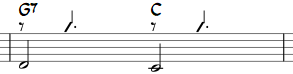
Nei righi di percussione, le note nelle voci 3 e 4 non sono convertite in piccole barre ma in piccole note sopra o sotto il rigo.

Sostituzione enarmonica delle alterazioni
Corregge le alterazioni per adattarle alla tonalità corrente. Vedere Alterazioni: ridefinire (enarmonicamente) le altezze .
Raggruppa ritmi
Questa opzione corregge le legature di valore, le durate e le travature (raggruppamenti) secondo la pratica standard della notazione musicale. Per esempio:
Prima:

Dopo:

Tutte le note legate e che hanno la stessa lunghezza di una nota punteggiata saranno cambiate nella nota punteggiata con due limitazioni. (i) Solo l'ultima nota di un gruppo di note legate avrà un singolo punto. Usando questa opzione le note con più di un punto non vengono generate. (ii) Le note puntate non passeranno da un raggruppamento travatura) a un altro a meno che la loro durata non sia la stessa di tutti i raggruppamenti che occupa. Qualsiasi nota con più di un punto sarà raggruppata secondo le regole di cui sopra.
Per applicare:
- Selezionare la sezione della partitura che si vuol resettare. In assenza di selezione, l’operazione verrà applicata all’intera partitura;
- Selezionare Attrezzi→Raggruppa ritmi.
Note: Questa è una funzionalità sperimentale e vi sono bug conosciuti. Le articolazioni e gli abbellimenti vengono eliminati e alcune altezze sono riscritte. Le legature di valore tra le stanghette possono essere perse su UNDO.
Risequenzia numeri/lettere di chiamata
Il comando Risequenzia numeri/lettere di chiamata permette di riordinare l’ordinamento numerico/letterale di numeri/lettere di chiamata nella partitura se, per qualche ragione, fosse andato fuori sequenza. Per maggiori dettagli vedere Risequenziazione automatica dei segni di prova.
Svolgi le ripetizioni (versione 3.1 e successive)
Questo comando crea una copia della partitura (in una nuova scheda), elimina le stanghette di ripetizione e annota invece le sezioni ripetute per intero.
Copia il testo cantato negli appunti
Questo comando copia tutti i testi cantati della partitura negli appunti:
- Dal menù, selezionare Attrezzi→Copia il testo cantato negli appunti.
Acquisizione immagine
Scatta un'istantanea di una parte selezionata della finestra del documento. Sono supportati i formati PNG, PDF e SVG. Vedere Acquisizione immagini.
Rimuovi battute vuote finali
Questo rimuove automaticamente tutte le battute vuote alla fine della partitura.
Vedere anche
Collegamenti esterni
- How to merge/combine/implode two staves in one with two voices (MuseScore HowTo)